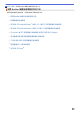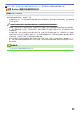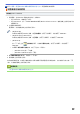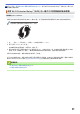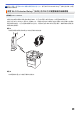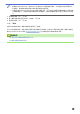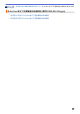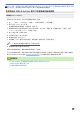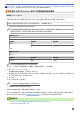User Manual
Table Of Contents
- 線上使用說明書 MFC-L5700DN/MFC-L6900DW
- 目錄
- 使用 Brother 機器前
- Brother 機器簡介
- 紙張處理
- 列印
- 掃描
- 使用 Brother 機器上的掃描按鍵進行掃描
- 從電腦掃描 (Windows)
- 使用 ControlCenter4 家用模式進行掃描 (Windows)
- 使用 ControlCenter4 進階模式進行掃描 (Windows)
- 使用 Nuance™ PaperPort™ 14SE 或其他 Windows 應用程式進行掃描
- 使用 Windows 相片藝廊或 Windows 傳真和掃描進行掃描
- 從電腦掃描 (Mac)
- 使用網路管理設置掃描設定
- 複印
- 傳真
- 直接列印 USB 快閃儲存裝置中的資料
- 網路
- 啟動
- 網路管理軟體和工具程式
- 配置 Brother 機器無線網路的其他方法
- 進階網路功能
- 適用於進階使用者的技術資訊
- 安全性
- 行動/網站連線
- ControlCenter
- 故障排除
- 例行維護
- 機器設定
- 附錄
- 術語表
主頁 > 網路 > 配置 Brother 機器無線網路的其他方法 > 在 Ad-Hoc 模式下配置機器的無線網路 (適用於 IEEE
802.11b/g/n) > 使用現有 SSID 在 Ad-Hoc 模式下配置機器的無線網路
使用現有 SSID 在 Ad-Hoc 模式下配置機器的無線網路
相關機型: MFC-L6900DW
如果您嘗試將 Brother 機器配對到已處於 Ad-Hoc 模式且擁有已配置 SSID 的電腦,請使用此說明。
Brother 建議您配置機器之前記錄下您的無線網路設定,以備繼續配置之用。
1. 檢視並記錄所連接電腦的目前無線網路設定。
您正在連接的電腦的無線網路設定必須設為 Ad-Hoc 模式,且已配置 SSID。 有關如何在 Ad-Hoc 模式下配
置電腦的更多資訊,請參閱您電腦附帶的說明書或聯絡您的網路管理員。
網路名稱 (SSID)
通訊模式 加密模式 網路金鑰
Ad-Hoc 無 -
WEP
例如:
網路名稱 (SSID)
HELLO
通訊模式 加密模式 網路金鑰
Ad-Hoc WEP 12345
本 Brother 機器僅支援使用第一個 WEP 密鑰。
2. 按 [ ][設定] > [所有設定] > [網路] > [無線區域網路] > [設置精靈]。
3. 顯示[啟用 WLAN?]時,按[是]。
這樣會啟動無線設置精靈。 若要取消,請按[否]。
4. 機器將搜尋您所在的網路並顯示可用的 SSID 清單。如果顯示 SSID 清單,向上或向下滑動手指,或點選 a 或 b
顯示您想連接的 SSID,然後按該 SSID。
5. 按 [確定]。
6. 輸入 WEP 密鑰,再按[確定]。
• 本 Brother 機器僅支援使用第一個 WEP 密鑰。
7. 機器將嘗試連接到您選擇的無線裝置。
如果成功連接無線裝置,機器液晶螢幕上會顯示[已連接]。
您已完成無線網路安裝。若要安裝操作裝置所需的驅動程式和軟體,將 Brother 隨機安裝光碟插入電腦中或轉到
Brother Solutions Center 網站 (
support.brother.com) 上您的機器型號的 Downloads 頁面。
相關資訊
• 在 Ad-Hoc 模式下配置機器的無線網路 (適用於 IEEE 802.11b/g/n)
• 如何在 Brother 機器上輸入文字
323